Convertir CVS en DWG
Comment convertir des données CSV au format DWG pour des applications CAD, y compris les outils recommandés et les étapes.
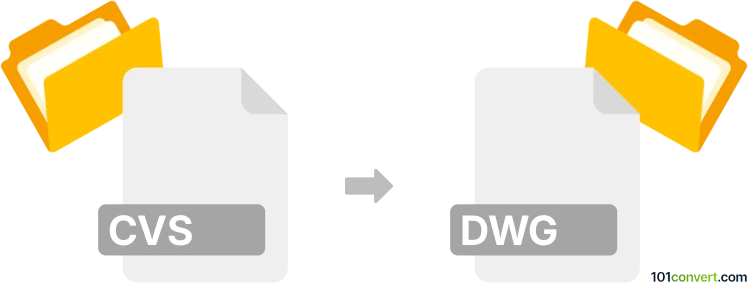
Comment convertir cvs en fichier dwg
- Autre
- Aucune note pour l'instant.
101convert.com assistant bot
6 h
Comprendre les formats de fichier cvs et dwg
CVS n'est pas un format de fichier standard pour l'échange de données. C'est souvent une erreur typographique pour CSV (Comma-Separated Values), qui est un format texte brut utilisé pour stocker des données tabulaires. DWG, en revanche, est un format de fichier binaire propriétaire utilisé pour stocker des données de conception en deux et trois dimensions et des métadonnées, couramment utilisé par AutoCAD et d'autres logiciels CAD.
Pourquoi convertir cvs (csv) en dwg ?
Convertir des données CSV en DWG est utile lorsque vous souhaitez visualiser des données tabulaires sous forme d'objets géométriques dans un logiciel CAD. Par exemple, vous pouvez avoir des coordonnées ou des données attributs dans un fichier CSV que vous souhaitez tracer sous forme de points, lignes ou formes dans un dessin DWG.
Comment convertir cvs (csv) en dwg
Il n'existe pas de conversion directe de CSV en DWG, vous devez utiliser un logiciel CAD ou des outils spécialisés capables d'importer des données CSV et de les exporter en DWG. Le processus général comprend :
- Préparer votre fichier CSV avec les données nécessaires (par exemple, coordonnées X, Y, Z).
- Importer le CSV dans un programme CAD.
- Mapper les données vers des objets géométriques (points, polylignes, etc.).
- Sauvegarder ou exporter le dessin au format DWG.
Logiciels recommandés pour la conversion csv en dwg
- AutoCAD : Utilisez la commande Data Connect ou MAPIMPORT pour importer des données CSV, puis Fichier → Enregistrer sous pour exporter en DWG.
- QGIS : Importer le CSV en tant que calque, exporter en DXF, puis utiliser AutoCAD ou un convertisseur gratuit pour sauvegarder en DWG.
- AnyConv ou Zamzar : Convertisseurs en ligne qui peuvent supporter la conversion CSV en DWG, mais les résultats peuvent varier et la cartographie manuelle est limitée.
Exemple étape par étape avec AutoCAD
- Ouvrir AutoCAD.
- Aller dans Insérer → Importer et sélectionner votre fichier CSV.
- Mapper les colonnes aux géométries appropriées (par exemple, X, Y, Z pour les points).
- Après l'importation, aller dans Fichier → Enregistrer sous et choisir DWG comme format de sortie.
Conseils et précautions
- Assurez-vous que votre fichier CSV est correctement formaté et contient toutes les colonnes nécessaires.
- Certs outils gratuits peuvent uniquement supporter la conversion en DXF, qui peut ensuite être converti en DWG.
- Vérifiez toujours la précision du fichier DWG après la conversion.
Remarque : cet enregistrement de conversion cvs vers dwg est incomplet, doit être vérifié et peut contenir des inexactitudes. Veuillez voter ci-dessous pour savoir si vous avez trouvé ces informations utiles ou non.